關於音訊壓縮及其使用方法您需要了解的一切
處理音訊檔案需要您學習有助於提高品質和檔案大小的方法。您最終要做的一個過程是 音訊壓縮,因為它平衡了整個組合。由於這是音訊處理的一項重要任務,因此我們將在此處指導您詳細了解各種音訊類型應使用哪些壓縮選項。

頁面內容
第 1 部分。什麼是音頻壓縮
簡單來說,音訊壓縮是一種平衡音頻波長動態範圍的解決方案。它使聲音中最響亮和最柔和的部分變得均勻,同時縮小電平並提供極端峰值。
當涉及平衡聲音時,音頻壓縮過程將使聲音在大聲和安靜的部分都清晰地聽到。可以說調整音量可以穩定波長,但為了整體平衡最好使用壓縮。
一個很好的例子是鼓組上的響亮的爆炸聲。雖然它對於聲音影響很重要,但壓縮最聽得見的訊號會將其置於同等的環境中。因此,峰值電平是均勻的並且可以維持相應的音調。
第 2 部分. 音訊壓縮類型
您應該知道有兩種類型的音訊壓縮。主要是有損和無損壓縮嵌入在各種檔案格式中。這也會影響整個過程。話不多說,以下是完整的詳細資訊。
有損壓縮
MP3、AAC 和 Ogg Vorbis 等音訊格式都是有損音訊格式。這意味著他們的有損演算法將允許他們減少一些資料以及檔案大小。通常,刪除的資料被認為是不相關或聽不見的,因此聽眾不會注意到。有損壓縮的格式尺寸更小,可以輕鬆儲存更多檔案並輕鬆進行串流。但除此之外,什麼時候需要有損壓縮?以下是使用該演算法的一些目的:
- 低品質的原始錄音或掌握不好的曲目。
- 線上音樂串流提供更流暢的聆聽體驗。
- 在空間有限的裝置上儲存多個檔案。
- 當設備不需要高品質輸入時。
無損壓縮
對於採用無損演算法的音訊格式,即使在強烈解壓縮之後,資料也會被保留或恢復。它也稱為可逆壓縮,因為檔案資料保持良好狀態。
由於難以察覺 壓縮音頻 FLAC 和 ALAC 等無損格式的文件,許多專業人士將其用於高品質的發燒友。但需要考慮的一件事是檔案如何在不刪除不必要資料的情況下膨脹。不過,您可以在以下情況下使用無損格式:
- 製作、混合和保存音軌。
- 長時間存檔音訊檔。
- 使用高階設備傳輸高品質聲音。
第三部分. 音訊壓縮參數
在了解了音訊壓縮的基本類型後,如何有效地使用它?在此之前,您需要了解其不同的參數,以幫助您控制訊號音量的減少。
臨界點
這是壓縮過程的開始部分。此閾值設定壓縮的激活等級。僅當訊號高於閾值時才會發生這種情況。如果閾值較低,則將壓縮更多訊號。
比率
它確定超過閾值時的音量減少量。例如,您將比率設定為 2:1。一旦訊號超過 2dB 的閾值,就會降低至 1dB。如果訊號為 6dB,同樣如此;減少量將比閾值高 3dB。
攻擊時間
此參數管理訊號壓縮所需的時間。快速的起音時間會產生更激烈的瞬變,但較慢的起音時間會降低聲音的延音。如果您想在人聲上使用起音時間,最好使用較短的參數。
妝容增益
所有音訊壓縮參數都會降低整體音量。為了恢復一些失去的體積,妝容增益將發揮作用。此參數可讓您為音軌添加更多增益。例如壓縮後音量為5dB,可以將Makeup設定為5dB來提高整體音量。
膝蓋
拐點是音訊壓縮的一個額外參數。它控制壓縮器如何響應訊號。對於硬拐點,只有在訊號超出閾值時才會發生壓縮。另一方面,軟拐點更加漸進,並且在通過閾值時會施加平滑的壓縮。
第 4 部分:最好的 3 個音訊壓縮器
你知道嗎? 音訊壓縮器 可以透過參數輕鬆縮小尺寸?在這裡,您可以嘗試適用於 Windows 和 macOS 的建議工具。
Vidmore視頻轉換
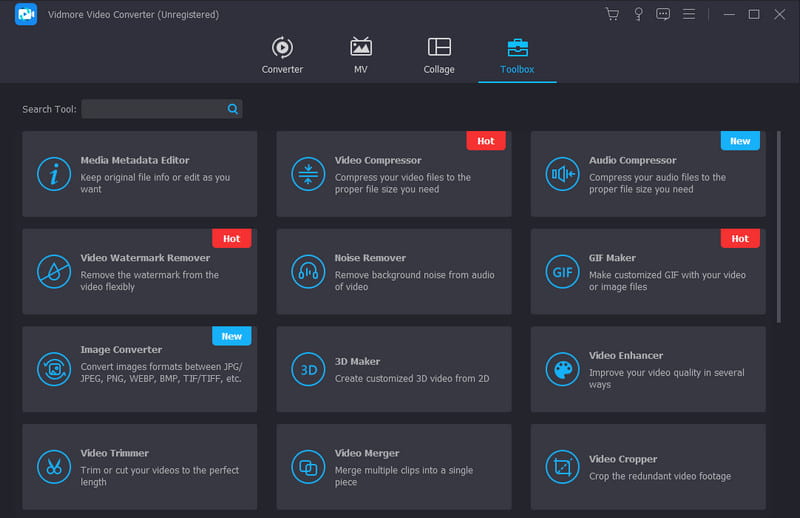
為了快速和專業的壓縮, Vidmore視頻轉換 應該是要使用的工具。它是一個全能程序,帶有 MP3、AAC、WAV、FLAC、ALAC 等音訊壓縮器。它可以自動減小檔案大小而不損壞聲音,但它可以讓使用者選擇更改位元率、取樣率、通道等參數。此外,它還能確保任何音訊格式的快速、平滑壓縮。
大膽
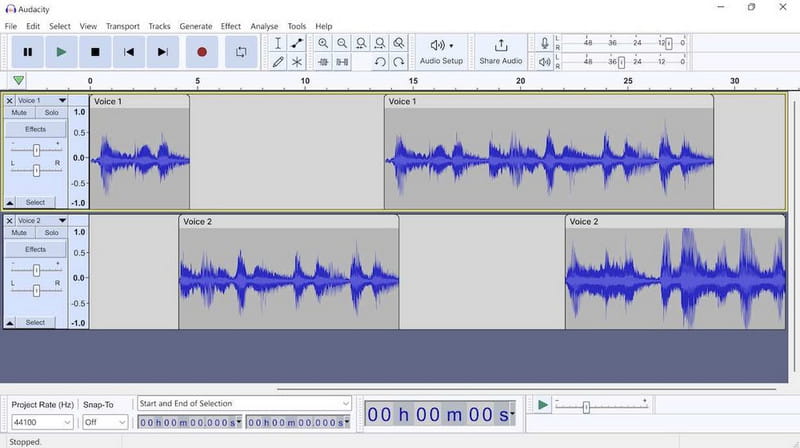
在Windows、Linux和Mac上的音訊壓縮器中,Audacity是專業壓縮、轉換、混音等的工具之一。它是免費且開源的,提供音訊編輯功能。它的音訊壓縮器可讓您更改本底噪音、閾值、比率、起音時間等參數。不幸的是,由於其令人生畏的介面,您需要花一些時間來學習如何導航它。
檔案之字折線
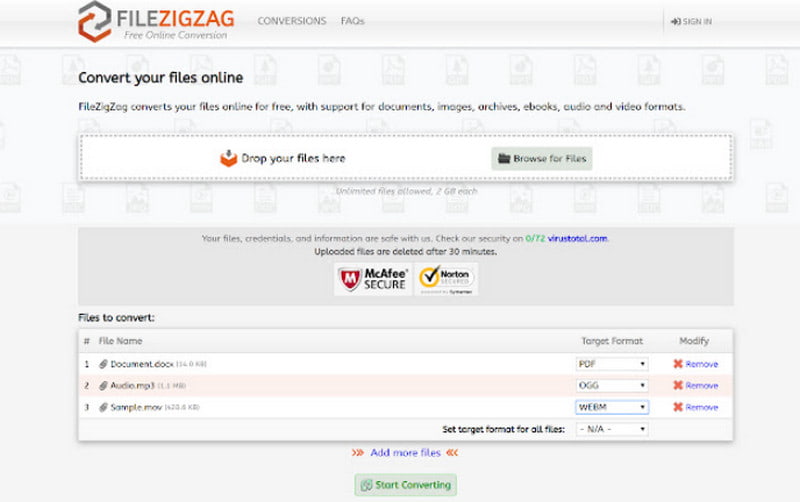
FileZigZag 是一款線上音訊壓縮器,提供廣泛的音訊編輯功能。但除此之外,它還提供多工、轉換和影片編輯功能。最好的部分是它透過電子郵件提供者下載並匯出壓縮檔案給您。但請記住,使用 FileZigZag 一次只能處理 180MB 的檔案。
第 5 部分. 如何壓縮音頻
Vidmore Video Converter 是一款一體化工具,包括高級音訊壓縮器。您可以透過以下步驟最大化解決方案:
步驟1。 在您的裝置上安裝轉換器。完成後,啟動 Vidmore Video Converter 並導航至「工具箱」選單。點選 音頻壓縮器 並匯入您要減少的檔案。
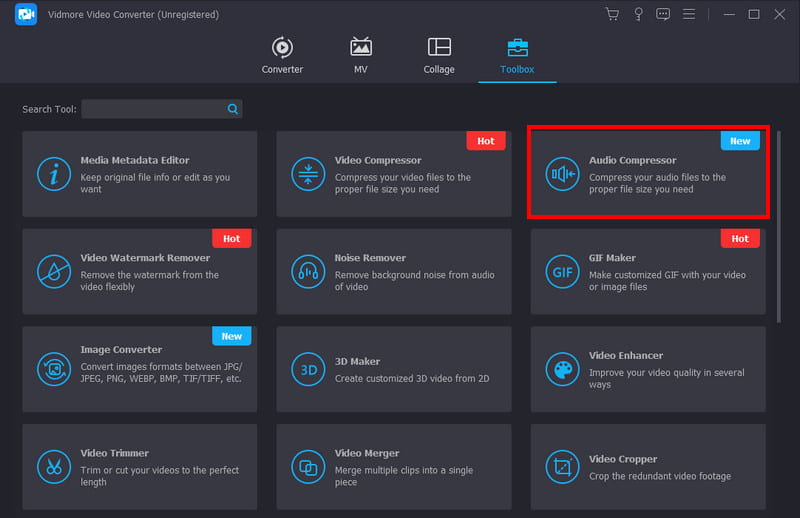
第2步。 文件上傳後,將出現音訊壓縮器視窗。在這裡,配置輸出設置,例如位元率、格式、取樣率、設定檔名稱等。按一下「預覽」按鈕可收聽預先壓縮的音訊。
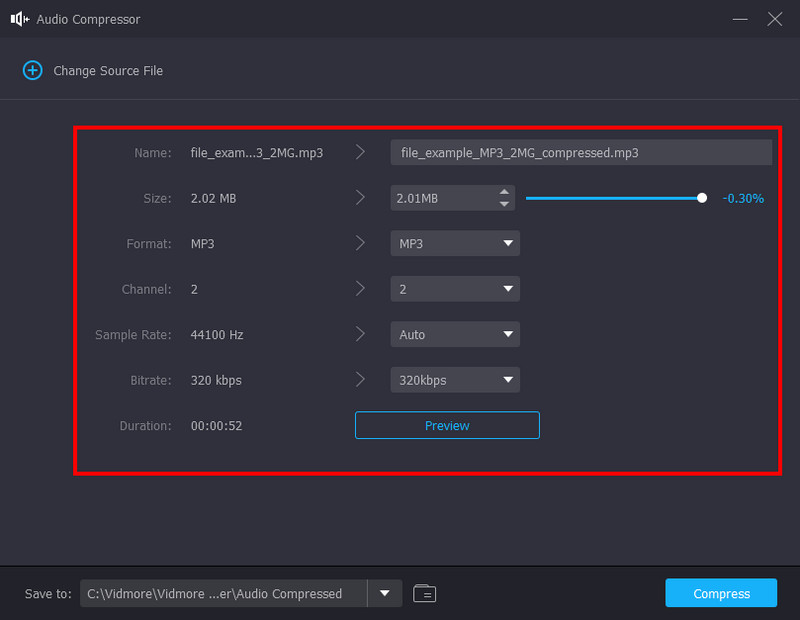
第三步 從介面底部的「儲存到」部分瀏覽新的指定資料夾。最後,點擊 壓縮 按鈕來啟動該過程。由於它具有 50 倍的速度,因此轉換只需要一段時間。然後,您可以收聽壓縮後的文件,而不會造成品質損失。
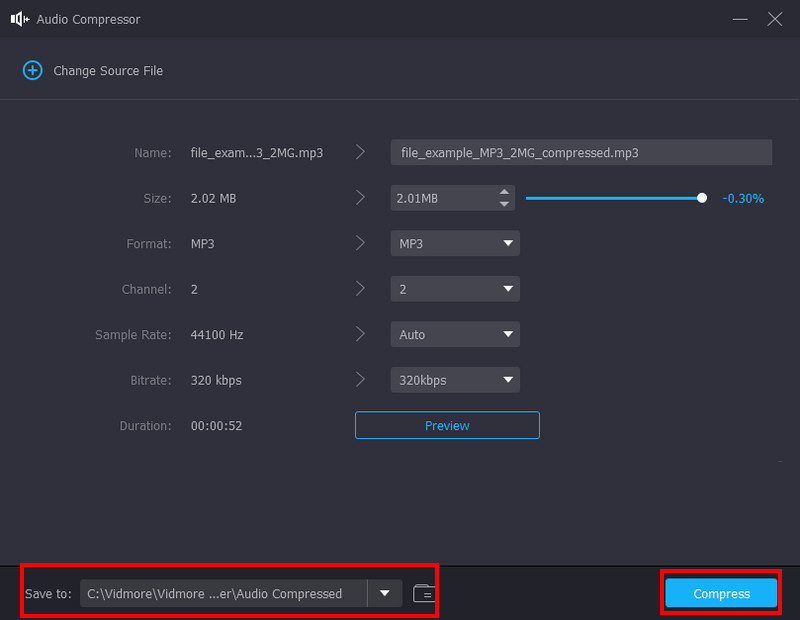
第 6 部分:有關音訊壓縮的常見問題解答
壓縮音訊聽起來更好嗎?
這取決於您用於音訊的格式。但如果介質或設備不支援高品質聲音,您可能需要對其進行壓縮。之後,音訊與設備更加相容。
什麼是音訊壓縮技術?
常見的壓縮技術包括閾值、比率、轉折點、化妝增益、攻擊和釋放。您可以查看這篇文章及其對有效壓縮音訊的參數的詳細說明。
音訊的最佳壓縮設定是什麼?
最好研究一下壓縮比。認識該比率將幫助您在不損害訊號的情況下對訊號進行壓縮。如果比率為 3:1,則被視為中等壓縮,因為它只會壓縮 1dB。
音訊壓縮如何幫助音樂或聲音?
該過程允許您減小訊號的動態範圍。它用於均衡音訊的響亮和安靜部分,以便可以清晰地聽到它們。
結論
我們希望這篇文章能幫助您理解 音訊壓縮 以及它是如何運作的。這包括有效減少響亮和安靜部分而不影響品質所必需的技術。另一方面,有人建議使用免費音訊壓縮工具,包括 Audacity 和 FileZigZag。但為了透過高級參數設定獲得最佳質量,您可以在電腦上嘗試 Vidmoer Video Converter Ultimate。除了複雜的音訊壓縮工具外,該軟體還提供媒體轉換、增強等功能。您可以隨時在此免費下載。


